Cuando ha completado una trayectoria, el cuadro de diálogo de Seleccionar la trayectoria de empalme resalta las figuras de edición de arcos de empalme.
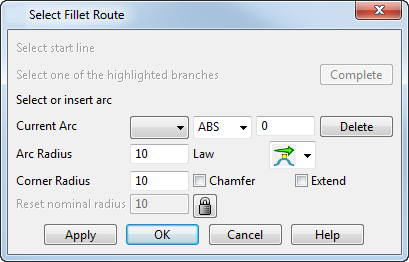
En los extremos de la trayectoria del empalme, se visualizan arcos que representan los valores de radio en esos puntos. Estos valores son el radio nominal tal y como se ha configurado en el cuadro de diálogo de Empalme.
Arco actual — Dispone de dos listas desplegables y de un campo de texto.
La primera lista desplegable visualiza el arco de empalme seleccionado. Puede utilizar esta lista desplegable para seleccionar arcos de empalme existentes. Para localizar el número de un arco existente, seleccione el arco en la ventana de gráficos. Su número se visualiza en esta lista desplegable.
Utilice la segunda lista desplegable y el campo de texto para introducir arcos de empalme nuevos de la siguiente manera:
- Seleccione alguna de las siguientes entradas de la segunda lista desplegable para determinar el lugar en el que se introduce el arco de empalme nuevo:
ABS — Se inserta un arco nuevo a lo largo del empalme a una distancia del primer arco de empalme.
REL — Se inserta un arco nuevo a lo largo del empalme a una distancia del arco de empalme seleccionado en la primera lista desplegable.
PAR — Se introduce un arco nuevo a una distancia paramétrica entre dos arcos existentes. Por ejemplo, una distancia paramétrica de 3,5 introduce un arco a medio camino entre los arcos 3 y 4.
- Introduzca una distancia en el campo de texto y pulse la tecla de Intro para introducir un arco de empalme nuevo.
También se actualizan las etiquetas de los arcos de empalme.
También puede hacer clic en una posición de la trayectoria de empalme para introducir un arco nuevo.
Si sitúa el cursor inteligente encima de la trayectoria de empalme, se visualiza una distancia. La opción seleccionada en la segunda lista desplegable determina qué significa el valor. Por ejemplo, si ha seleccionado la entrada de ABS, el valor es la distancia absoluta a lo largo de la trayectoria de empalme.
Se visualiza la palabra KEY en el lugar en el que el empalme se cruza con una curva en una de las superficies seleccionadas.
Eliminar — Elimina el arco seleccionado.
Radio del arco — Visualiza el radio del arco seleccionado. Puede cambiar este valor
- introduciendo un valor nuevo.
- arrastrando el arco por la pantalla hasta el valor correspondiente.
Ley — Visualiza la variación del radio en la posición del arco actual. Utilice la opción de Ley para indicar cómo desea que varíe el radio del empalme en el arco seleccionado.
Hay tres variaciones:
- Libre
- Horizontal
- Brusco.
Para explicar el significado de cada una de estas variaciones, imagine que tenemos los arcos de la siguiente imagen.
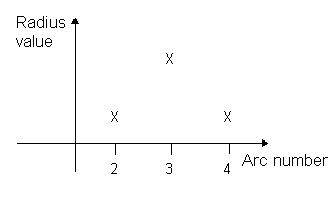
El radio cambia del arco 3 al arco 4 con respecto a las tres variaciones:
- Libre — el radio varía libremente desde el arco 3 y después adopta las condiciones que determina el arco 4
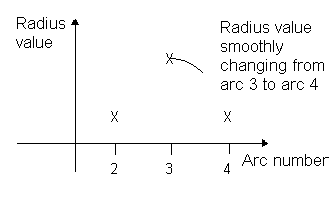
- Horizontal — el radio se mantiene constante una breve distancia mientras se aleja del arco 3 y después adopta las condiciones que determina el arco 4
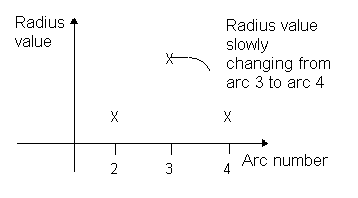
- Brusco — el radio cambia de tamaño rápidamente en cuanto deja el arco 3 y después adopta las condiciones que determina el arco 4
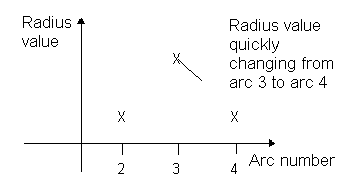
- Libre — el radio varía libremente desde el arco 3 y después adopta las condiciones que determina el arco 4
La opción de Ley tiene 9 entradas:
 — Libre Libre
— Libre Libre — Libre horizontal
— Libre horizontal — Libre recta
— Libre recta — Horizontal horizontal
— Horizontal horizontal — Horizontal libre
— Horizontal libre — Horizontal recta
— Horizontal recta — Recta recta
— Recta recta — Recta libre
— Recta libre — Brusco Horizontal
— Brusco HorizontalLa primera palabra indica cómo varía el radio cuando entra en un arco y la segunda como varía cuando sale de un arco.
Radio de esquina — Introduzca el valor correspondiente en el campo de texto de Radio de esquina.
Puede utilizar el radio de esquina para ajustar un empalme a una esquina. En la siguiente figura, el empalme no se ajusta a la esquina; el radio de esquina es demasiado grande.
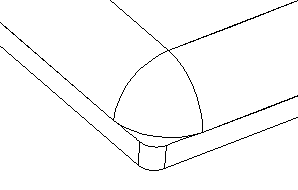
Introduciendo un radio de esquina igual a la esquina, el empalme se ajusta a la esquina.
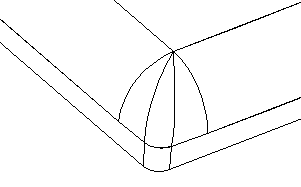
Aquí se recogen algunos consejos relacionados con los valores de Radio de esquina a utilizar y cuándo utilizarlos:
- Si crea varios empalmes, todos con el mismo radio, que se unen en una o más esquinas cóncavas, asigne al radio de esquina el mismo valor que al radio del empalme. Se crean piezas de esquinas esféricas en las esquinas.
- Si crea varios empalmes, con distintos radios, que se unen en una o más esquinas cóncavas, primero cree el empalme con el radio más largo y asigne a su radio de esquina el mismo valor que al radio más corto. Cuando crea más empalmes con el radio más corto, los empalmes coinciden con el primer empalme en las esquinas.
- Si crea un empalme individual con bordes longitudinales que siguen estrechamente las superficies principales y entran en esquinas que o son vivas o tienen un radio menor que el del empalme, asigne al radio de esquina el valor de cero.
- Cuando crea una esquina, puede editarla para redondearla. Para acceder a más información, consulte la sección de Edición de un empalme de esquina.
Chaflán — Active esta opción para crear empalmes rectos.
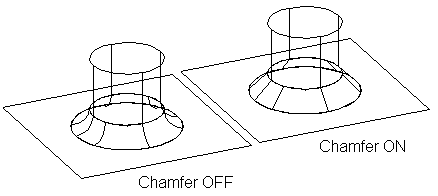
Extender — Desactive la opción de Extender para detener el empalme cuando alcanza un límite o, en una superficie, un borde abierto . Active esta opción para extender el empalme hasta el borde de la superficie más larga.
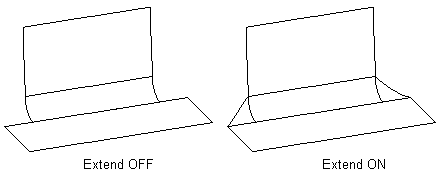
 — Bloquea el radio nominal. Si hace clic en el botón de Bloquear para abrirlo
— Bloquea el radio nominal. Si hace clic en el botón de Bloquear para abrirlo  , puede cambiar el radio del campo de texto de Restablecer. Si el candado está abierto, haga clic en el botón de Aplicar para cancelar los empalmes creados y volver a la selección de líneas candidatas.
, puede cambiar el radio del campo de texto de Restablecer. Si el candado está abierto, haga clic en el botón de Aplicar para cancelar los empalmes creados y volver a la selección de líneas candidatas.
Restablecer — Visualiza el radio nominal. Únicamente se puede cambiar abriendo el botón de Bloquear.
Vista previa — Haga clic en este botón para ver la trayectoria de empalme.
Aplicar — Cuando haya editado el empalme, haga clic en el botón de Aplicar para crear el empalme. Cree más superficie de empalme, si fuera necesario, seleccionado una línea candidata de inicio.
Aceptar — Crea los empalmes correspondientes y cierra el cuadro de diálogo.
Cancelar — Cierra el cuadro de diálogo de Seleccionar la trayectoria de empalme sin guardar los empalmes creados.